
Spisu treści:
- Autor John Day [email protected].
- Public 2024-01-30 11:29.
- Ostatnio zmodyfikowany 2025-01-23 15:02.
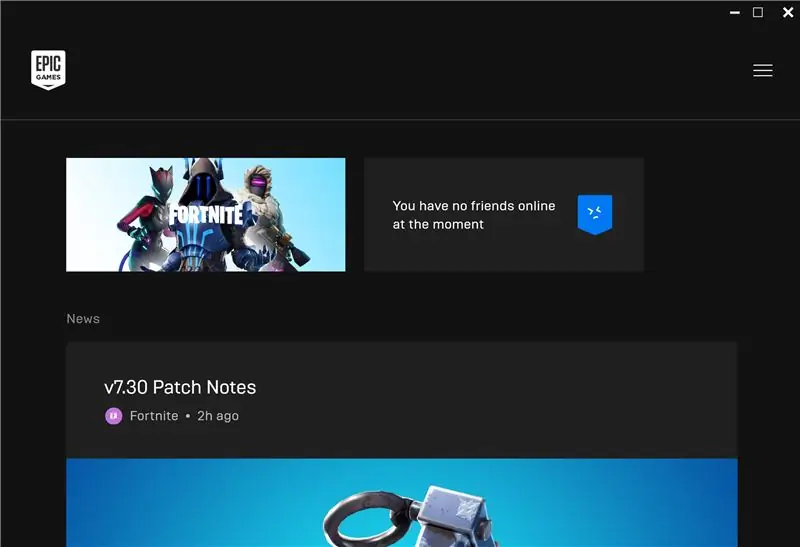
Wraz z wydaniem sklepu Epic Games Store i wpływem gier takich jak Fortnite, program uruchamiający Epic Games wprowadził kilka całkiem dużych zmian w 2018 i 2019 roku. Chociaż nadal istnieją łatwe do wyboru kategorie do normalnego rozwoju (przy użyciu podstawowego nierealnego edytora silnika) dla tych z nas, którzy chcą uzyskać dostęp do zestawów modów do modyfikowania naszych ulubionych gier, zmienił się sposób uzyskiwania do nich dostępu, instalowania i uruchamiania. Ten samouczek pokaże Ci, jak to wszystko zrobić.
Powyższy obrazek pokazuje stronę główną, która jest wyświetlana po zalogowaniu się do programu uruchamiającego Epic Game z nowej instalacji i logowania. Jesteśmy obecnie w czymś w rodzaju kategorii odkrywania, a nie tam, gdzie chcielibyśmy być.
Krok 1: Idź do sklepu
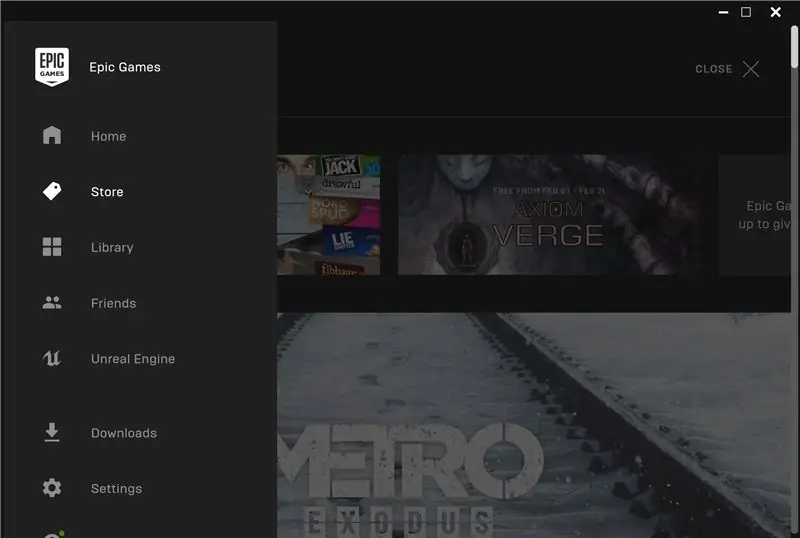
Zamiast zakładki modowania, która kiedyś była częścią, zestaw modów Robo Recall (zestaw modów użyty w tym samouczku)
jest rzeczywiście w sklepie! Aby go znaleźć, musimy najpierw udać się do sklepu Epic Games Store. Kliknij przycisk menu w prawym górnym rogu okna, aby otworzyć menu i wybierz „sklep”, aby tam przejść.
Krok 2: Przewijanie
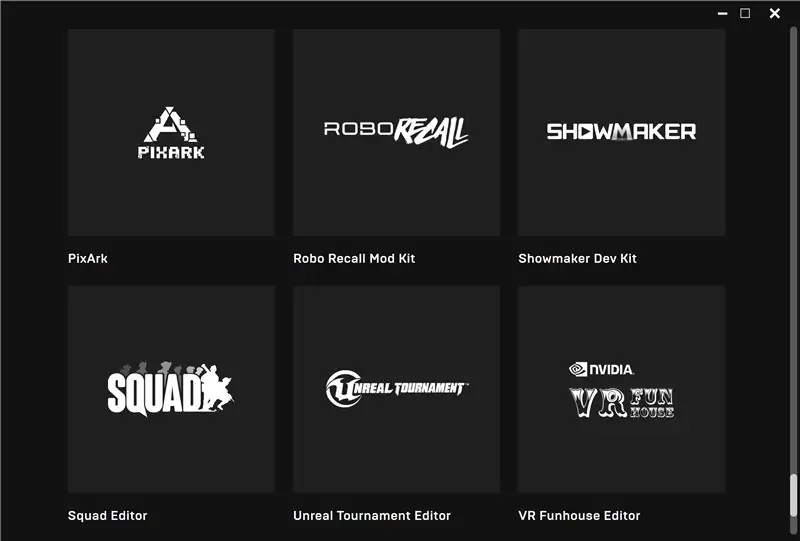
Gdy znajdziesz się w sklepie, musisz przewinąć do samego dołu. To tutaj żyją zestawy modów! Wybierz ten, którego potrzebujesz i kliknij go (w tym przypadku Robo Recall).
Krok 3: Zdobądź zestaw modów
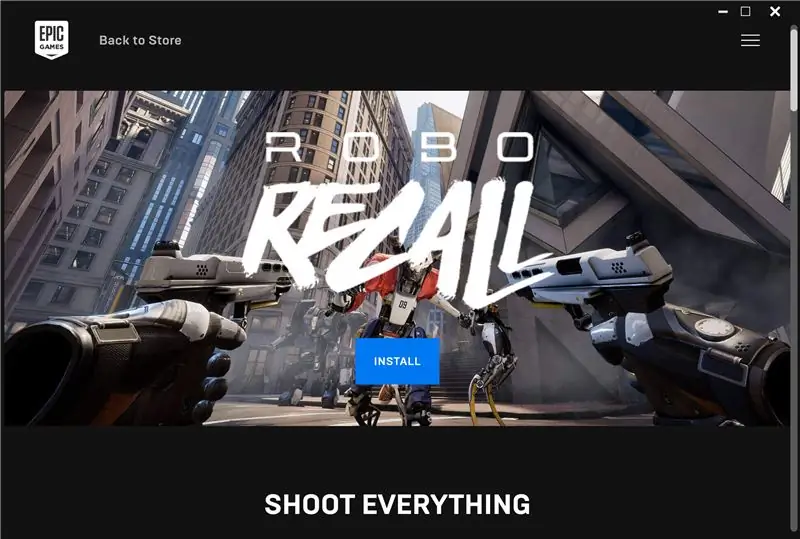
to zaprowadzi Cię do małej strony produktu na temat każdego zestawu modów! Chcemy go zainstalować od razu, więc naciśnij duży niebieski przycisk „Zainstaluj” i postępuj zgodnie z instrukcjami, aby rozpocząć!
Krok 4: Ta książka jest spóźniona
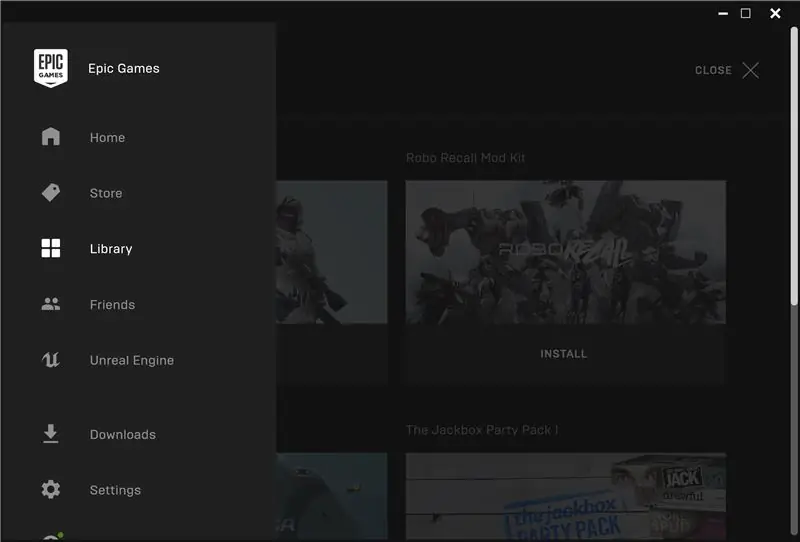
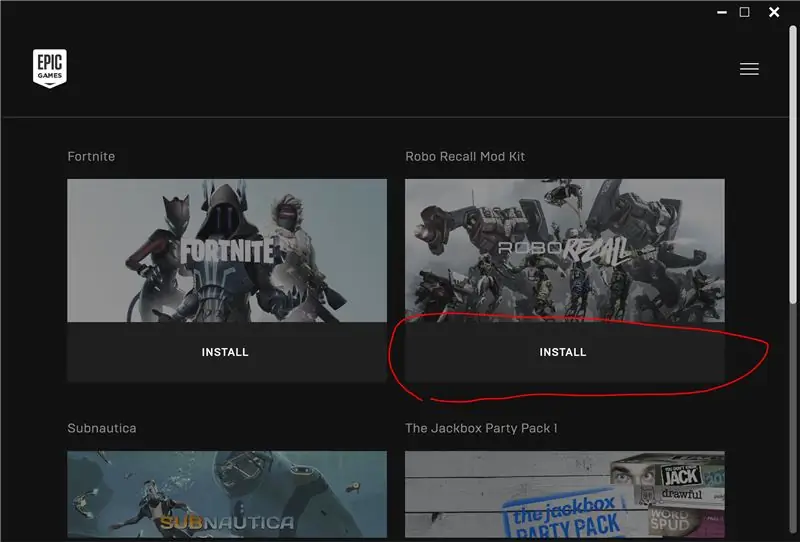
Po zainstalowaniu zestawu modów nie powinieneś za każdym razem chodzić do sklepu, aby go uruchomić. Po prostu ponownie naciśnij przycisk menu i przejdź do zakładki „biblioteka”, która powinna się tam pojawić. Wystarczy kliknąć przycisk uruchamiania, aby go otworzyć od teraz! ^^ (zastąpi przycisk "zainstaluj" na drugim obrazku powyżej)
i tak znajdziesz, zainstalujesz i uruchomisz zestaw modów Ureal Engine! Mam nadzieję, że to pomoże wszystkim! Powodzenia, a następnym razem będę z wami rozmawiać, agenci!
Zalecana:
Zmień przenośny zestaw głośników ATGAME Sega Genesis w bezprzewodowy zestaw głośników.: 13 kroków (ze zdjęciami)

Zmień przenośny zestaw głośników ATGMAMES Portable Sega Genesis w bezprzewodowy zestaw głośników.: Jeśli przeczytałeś moją pierwszą instrukcję, jak zmodyfikować nową, lepszą baterię do przenośnej baterii Sega Genesis ATGAMES, możesz się zastanawiać: P: Co bym zrobił ze wszystkimi ta nowa odkryta moc? Odp.: Zmodyfikuj ATGAME Portable Sega Genesis w bezprzewodowy
Zestaw do lutowania SMD, czyli jak nauczyłem się przestać się martwić i pokochać tani chiński zestaw: 6 kroków

Zestaw do lutowania SMD, czyli jak nauczyłem się przestać się martwić i pokochać tani chiński zestaw: To nie jest instrukcja dotycząca lutowania. To jest instruktaż o tym, jak zbudować tani chiński zestaw. Porzekadło jest takie, że dostajesz to, za co płacisz, a oto, co otrzymujesz: Słabo udokumentowane. Wątpliwa jakość części. Brak wsparcia. Więc po co kupować
Jak zainstalować HIDs [Zestaw do konwersji reflektorów] Zrób to sam w 2012 Ram Quad z reflektorami: 10 kroków
![Jak zainstalować HIDs [Zestaw do konwersji reflektorów] Zrób to sam w 2012 Ram Quad z reflektorami: 10 kroków Jak zainstalować HIDs [Zestaw do konwersji reflektorów] Zrób to sam w 2012 Ram Quad z reflektorami: 10 kroków](https://i.howwhatproduce.com/preview/how-to-implement/10496769-how-to-install-hids-headlight-conversion-kit-diy-on-2012-ram-quad-headlight-trucks-10-steps-0.webp)
Jak zainstalować HIDs [Zestaw do konwersji reflektorów] Zrób to sam w 2012 Ram Quad Headlight Trucks: Witam wszystkich! W końcu „mam inny” Samouczek DIY dla reflektorów samochodowych dla was, tym razem jest to zestaw do konwersji HID, jak zainstalować BFxenon HIDs w 2012 Ram Quad Headlight truck. To NAPRAWDĘ ŁATWE =] Mam nadzieję, że wszystkim się spodoba
Przekształć swój zestaw słuchawkowy XBox Live Communicator w zestaw słuchawkowy USB do komputera: 3 kroki

Przekształć swój zestaw słuchawkowy XBox Live Communicator w zestaw słuchawkowy USB do komputera: Zrób to sam zestaw słuchawkowy USB do komputera. Czy masz w pobliżu stary krążek Xbox 1 Live i zestaw słuchawkowy? Czy Twój lokalny sklep lub znajomy ma taki, którego możesz nabyć? Użyj starego komunikatora jako zestawu słuchawkowego USB dla Windows! Potrzebne materiały: Xbox Live Communica
Przekształć swój zestaw słuchawkowy Bluetooth w przewodowy zestaw słuchawkowy Bluetooth: 5 kroków (ze zdjęciami)

Przekształć swój zestaw słuchawkowy Bluetooth w przewodowy zestaw słuchawkowy Bluetooth: Dzisiaj powiem Ci, jak zrobić lub przekonwertować swój własny przewodowy zestaw słuchawkowy Bluetooth
